Reparați fișierul MOV: 6 soluții pentru a vă redat videoclipul!
Se știe că MOV este un format de la Apple care poate stoca mai multe videoclipuri, audio, timecode, piese etc. Acum, este funcțional și pe Windows. Cu toate acestea, formatul este predispus să fie corupt din multe motive. În acest caz, aveți nevoie de o modalitate finală de a repara fișierul MOV. Din fericire, această postare poate fi însoțitorul tău pe tot parcursul operațiunii, deoarece conține 6 remedieri pentru a face reparații MOV alături de potențialele cauze ale problemei. Derulează în jos acum!
Lista Ghidului
Cauzele coruperii fișierelor MOV 6 remedieri eficiente pentru a repara fișierele MOV FAQsCauzele coruperii fișierelor MOV
Pentru a te condiționa cu toate remediile pentru a face reparații MOV, este bine să cunoști mai întâi motivele care duc la corupția video. Unele dintre ele sunt enumerate în detaliu mai jos:
◆ Software de redare video incompatibil. Nu puteți reda fișiere MOV dacă nu este compatibil cu media player-ul, așa că asigurați-vă că software-ul acceptă redarea formatului MOV.
◆ Oprire bruscă a sistemului. Dacă procedura de închidere nu este efectuată corect, structura fișierelor video MOV se poate deteriora, ceea ce face ca acesta să nu fie redat.
◆ Compresie inadecvată a fișierelor. Reducerea dimensiunii fișierului MOV poate duce la corupție dacă este realizată corect cu un instrument de compresie fiabil.
◆ Întreruperea în timpul descărcării. Interferența bruscă sau eșecul în timpul transferului fișierelor MOV le poate face deteriorate și imposibil de redat.
◆ Atacurile de viruși și malware. Atacurile de viruși asupra anumitor fișiere, în special MOV, pot afecta structura fișierului, ducând la corupție. În acest caz, este necesar să reparați fișierul MOV pentru a-l salva.
6 remedieri eficiente pentru a repara fișierele MOV
Acum că ați întâlnit potențialele motive pentru care fișierul dvs. MOV este corupt, este momentul să faceți reparații MOV și să faceți din nou videoclipurile redate folosind soluțiile ulterioare.
Remediați 1. Reparați fișierul MOV cu un singur clic
Dacă doriți o soluție rapidă cu un singur clic pentru a repara fișierul MOV rupt, mergeți la nimeni altul decât Reparație video AnyRec. Acest software uimitor de reparații poate repara toate videoclipurile sparte, corupte, deteriorate în toate dimensiunile și formatele, cum ar fi MP4, MOV, AVI etc., și dispozitive, inclusiv camere, telefoane, drone, computere și așa mai departe. Nu veți fi dezamăgiți de calitate, deoarece acest software de reparare a fișierelor MOV este garantat a fi un instrument care nu afectează calitatea după ce videoclipul dvs. este reparat. Cu siguranță vă va oferi videoclipuri MOV fluide și redate.

Reparați videoclipurile MOV deteriorate și alte formate de fișiere cu un singur clic.
Previzualizează pentru a confirma dacă videoclipul fix corespunde cerințelor tale.
Remediați videoclipurile neredate de pe computere, camere, dispozitive de stocare etc.
Toate videoclipurile reparate nu vor fi stocate, ceea ce vă poate proteja confidențialitatea.
100% Securizat
100% Securizat
Pasul 1.Începeți reparația MOV deschizând AnyRec Video Repair, apoi importați fișierul MOV deteriorat făcând clic pe butonul „Adăugați” din panoul din stânga; Între timp, exemplul video ar trebui adăugat în panoul din dreapta butonul „Adăugați”.
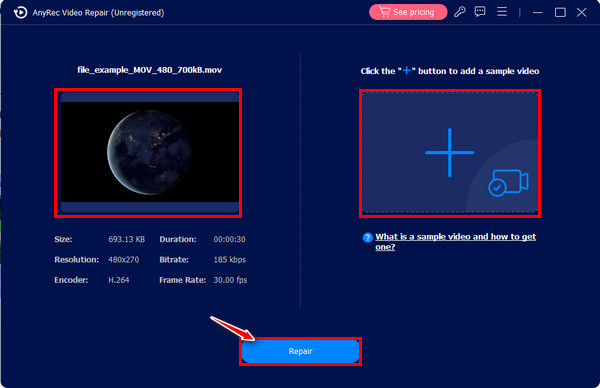
Pasul 2.Apoi, faceți clic pe butonul „Reparare” din centru pentru a forma procesul de reparare. Mai târziu, verificați videoclipul fixat pentru a vedea dacă corespunde cerințelor dvs. video folosind butonul „Previzualizare”.
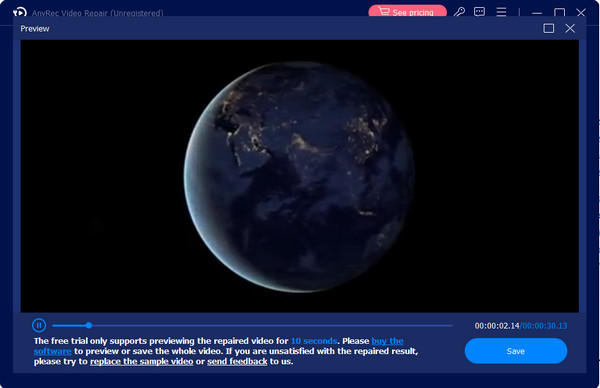
Pasul 3.În cele din urmă, verificați că rezoluția, codificatorul, rata de biți și alți parametri sunt bine setate, apoi faceți clic pe butonul „Salvare” pentru a încheia procesul de reparare a fișierului MOV.
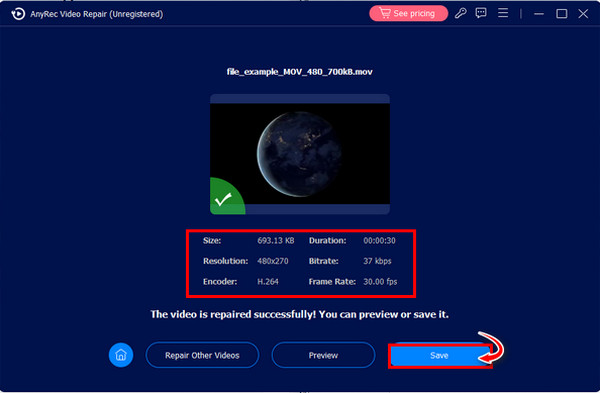
100% Securizat
100% Securizat
Fix 2. 2 moduri de a utiliza VLC Media Player pentru a repara MOV
Deși este un player media open-source, VLC este un software plin de caracteristici care este capabil să repare fișiere defecte, să editeze videoclipuri și să le convertească într-un alt format. Următoarele moduri sunt remedieri dovedite care vă pot ajuta să reparați cu ușurință fișierele MOV deteriorate.
1. Remediați direct fișierul MOV corupt.
Pasul 1.Mergeți la locația în care este plasat fișierul MOV, faceți clic dreapta pe el și alegeți „Copiere”, apoi faceți clic dreapta oriunde în zona goală și selectați „Lipiți”. Redenumiți fișierul ca .avi. După aceea, deschideți-l pe VLC.
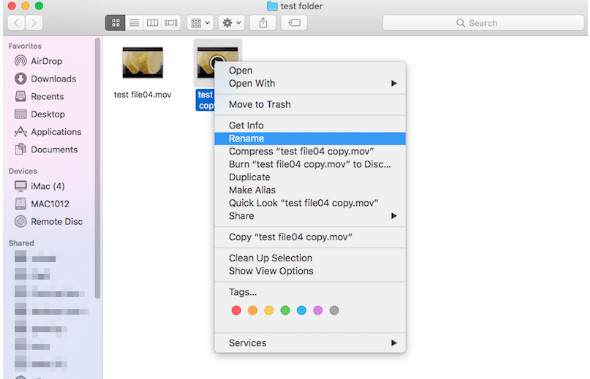
Pasul 2.Să presupunem că încă nu joacă; faceți reparația MOV deschizând VLC. Selectați „VLC Media Player” în partea de sus, apoi alegeți „Preferințe” din meniul drop-down.
Pasul 3.În noua fereastră, accesați secțiunea „Intrare/Codecuri”, derulați în jos pentru a vedea meniul „Reparare fișier AVI” și alegeți opțiunea „Remediați întotdeauna”. Apoi, faceți clic pe butonul „Salvare”.
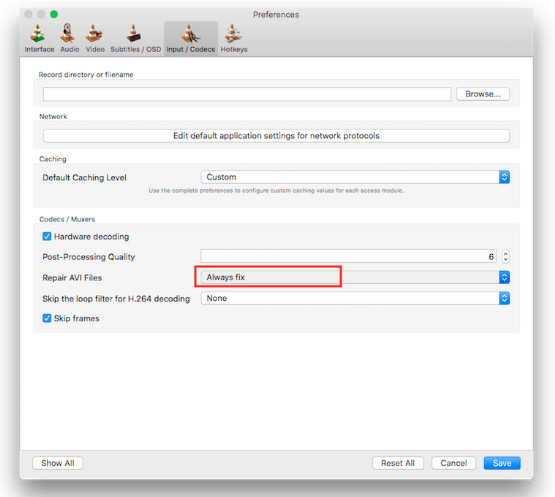
2. Convertiți fișierul MOV deteriorat.
Pasul 1.Lansați VLC pe computer, selectați „Media” din filele de meniu și faceți clic pe opțiunea „Convertire/Salvare”.
Pasul 2.Adăugați fișierul MOV deteriorat făcând clic pe butonul „Adăugați”. Apoi, faceți clic pe caseta „Afișați mai multe opțiuni” de mai jos, apoi continuați făcând clic pe butonul „Convertire/Salvare”.
Pasul 3.Alegeți codecul dorit din meniul „Profil” din secțiunea „Setări”. Faceți clic pe butonul „Start” pentru a convertiți fișierul MOV. Așa faci reparații MOV prin conversie.
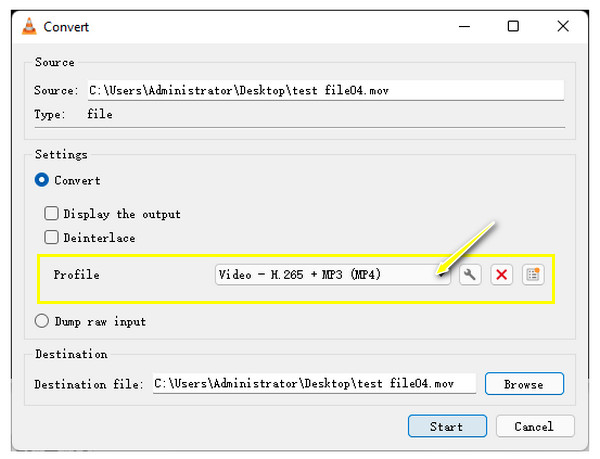
Fix 3. Reparați videoclipurile MOV cu FFmpeg
Un alt proiect software gratuit care vă poate ajuta să reparați fișierele MOV sparte este FFmpeg. Poate fi puțin complicat pentru state, deoarece procedura FFmpeg se bazează pe comenzi, dar dacă nu vă deranjează, urmați instrucțiunile detaliate de mai jos:
Pasul 1.Instalați FFmpeg pe computer, apoi copiați fișierul MOV deteriorat din calea sursă pe desktop.
Pasul 2.Apoi, căutați „Command Prompt” în bara Windows și selectați „Run as administrator”. Din noua fereastră, tastați cd Desktop, apoi apăsați tasta „Enter”.
Pasul 3.Tastați comanda: ffmpeg -i file_corrupt.mov -c copy file.mov, apoi apăsați tasta „Enter” pentru a repara videoclipurile MOV. „Fișierul” ar trebui să fie introdus ca numele fișierului MOV.
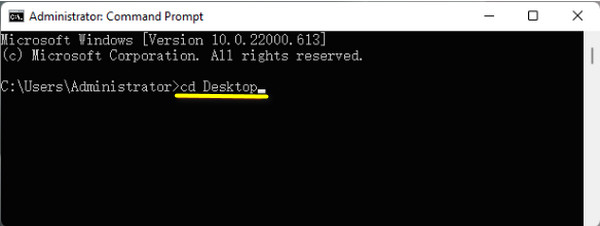
Fix 4. QuickTime Player pentru a repara fișierele MOV
După cum am menționat mai devreme, formatul MOV este realizat de Apple; astfel, videoclipurile înregistrate de QuickTime Player implicit sunt salvate în format .mov. daca tu redați MOV pe Mac cu probleme, îl puteți folosi direct pentru a repara fișierele MOV. Deși nu remediază tehnic videoclipurile corupte, are o funcție de confirmare și prezentare a proprietăților fișierului dvs. video.
Pasul 1.Rulați QuickTime, apoi deschideți fișierul MOV corupt. Apoi, plasați cursorul în fila „Fereastră” de mai sus și selectați „Afișați inspector film”.
Pasul 2.În fereastra „Inspector”, veți vedea informații detaliate despre fișierul video MOV. Confirmați mesajul cu codul de eroare dacă există unul, apoi căutați-l pentru a ști ce puteți face pentru a repara MOV.
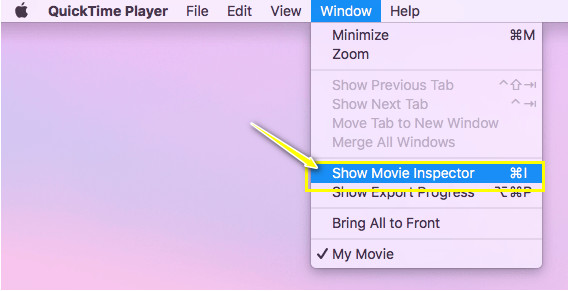
Fix 5. Convertiți MOV în alte formate
Pe lângă repararea fișierului MOV corupt, de ce să nu îl convertiți într-un alt format ca metodă de reparare MOV? Pentru a realiza acest lucru va fi necesar să obțineți un convertor de încredere, cum ar fi AnyRec Video Converter, care este capabil să convertească fișiere MOV într-un alt format de înaltă calitate. Acest software poate converti MOV în MP4, AVI, WMV, MKV și alte formate care pot fi redate cu software cu mai mulți jucători. În plus, vă permite să specificați singur calitatea, rezoluția, rata de cadre și alți parametri video.
Pasul 1.Lansa AnyRec Video Converter, apoi faceți clic pe butonul „Adăugați fișiere” pentru a încărca fișierul MOV corupt pe ecranul principal al programului.
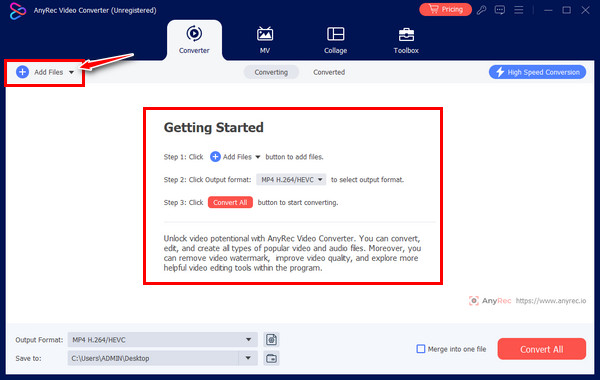
Pasul 2.După aceea, treceți la butonul „Format” pentru a vedea toate formatele acceptate; faceți clic pe fila „Video” de mai sus și selectați formatele video alese, de exemplu, „MP4” cu un profil setat.
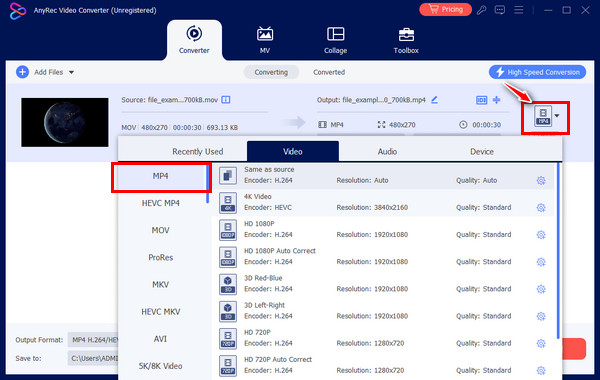
Pasul 3.După ce ați terminat, selectați un nume de fișier și o locație în ecranul principal, apoi continuați să faceți clic pe butonul „Convertiți tot”. Apoi, îl puteți reda pentru a verifica dacă reparația MOV este funcțională.
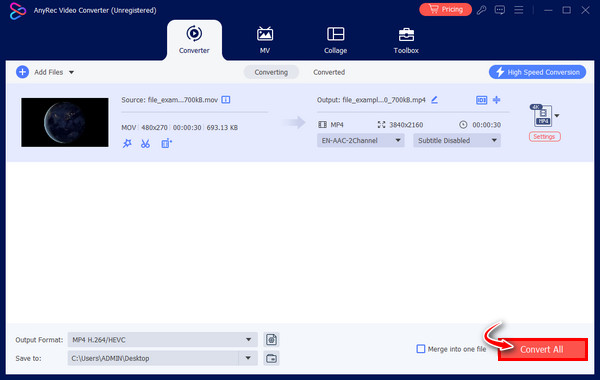
Fix 6. Redescărcați videoclipuri MOV
Din păcate, dacă toate aceste remedieri de mai sus nu dovedesc nimic, veți rămâne cu opțiunea de a re-descărca fișierul video MOV. De data aceasta, asigurați-vă că computerul dvs. are o conexiune puternică și evitați orice întrerupere care va cauza defecțiuni. Dacă credeți că descărcarea sau transferul incomplet este suspectul, această soluție este garantată a fi eficientă pentru a remedia corupția fișierelor MOV.
FAQs
-
Cum pot reda videoclipuri MOV pe Windows/Mac?
Pentru a reda fișiere MOV pe Mac, utilizați QuickTime Player implicit, în timp ce VLC Media Player poate fi utilizat pe Windows. În plus, Windows Media Player poate fi folosit și pentru a reda fișiere MOV, totuși, numai în versiunea 12.
-
Există un instrument online pentru a repara fișierul MOV?
Da. Există instrumente online disponibile dacă doriți să remediați fișierul video MOV pe acesta, inclusiv Fix.Video, FileConvertio, Videos.Repair, 4DDiG și altele.
-
Ce sfaturi ar trebui să iau în considerare utilizarea pentru a evita obținerea de fișiere video MOV corupte?
1. Evitați să schimbați formatul într-o altă opțiune decât dacă playerul spune că nu îl acceptă.
2. De asemenea, dacă transferați sau mutați videoclipuri, asigurați-vă că nu vor avea loc întreruperi sau opriri bruște.
3. Dacă comprimați videoclipuri, faceți-o corect și cu un compresor de încredere. -
Folosirea unui alt media player mă poate ajuta să repar fișierul MOV?
Da. Dacă fișierul MOV nu poate fi redat pe anumite programe, încercați să obțineți un alt player și vedeți dacă fișierul video funcționează fără probleme. Puteți lua în considerare QuickTime, KMPlayer, 5K Player, PotPlayer etc.
-
Ce ar trebui să faceți dacă fișierul MOV nu poate fi redat pe un Mac?
De cele mai multe ori, MOV este nejucat din cauza codec-urilor lipsă sau incompatibile; astfel, trebuie să obțineți codecurile necesare, cum ar fi Periam pentru Mac, de pe site-uri de încredere și să reparați fișiere MOV neredate.
Concluzie
Asta te duce să închei postarea despre repararea fișierelor MOV! Cu siguranță, aplicarea remediilor de mai sus vă poate ajuta să reparați MOV, cum ar fi repararea cu metodele VLC, re-descărcarea fișierului, conversia acestuia și multe altele. Dar pentru a fi garantat, urmați procesul de reparare prin clic al Reparație video AnyRec. Tehnica software-ului de reparare a fișierelor MOV este să vă permită să adăugați videoclipul deteriorat și proba video și apoi își va face magia fără probleme. Nu se va face niciun compromis de calitate sau de protecție a fișierelor.
100% Securizat
100% Securizat
